Pourquoi Désactiver le Flux de Travail, les Automatisations de Scénario et les Règles de Fermeture dans Freshservice?
Lors de la migration vers Freshservice, vous devez désactiver des paramètres tels que le Cycle de vie des changements, les Règles de clôture, l'Automatisation du flux de travail et les Automatisations de scénario. De cette manière, vos agents de support ne recevront pas de notifications inutiles pendant le processus de migration.
Comment désactiver l'Automatisation du flux de travail et les Automatisations de scénario?
Freshservice dispose de l'Automatisation du flux de travail (anciennement Observer) et des Automatisations de scénario qui permettent d'optimiser les tâches courantes et d'augmenter la productivité.
Cependant, si vous migrez vers Freshservice et que des règles d'automatisation sont déjà actives, le service d'assistance enverra des notifications par e-mail à vos clients et agents lors de l'importation des tickets. Vous pouvez éviter cela en désactivant toutes les automatisations du flux de travail et des scénarios avant de commencer la migration.
Voici comment procéder :
1. Connectez-vous à Freshservice.
2. Survolez le panneau Admin dans la barre latérale gauche.
3. Accédez à Automatisations et productivité.
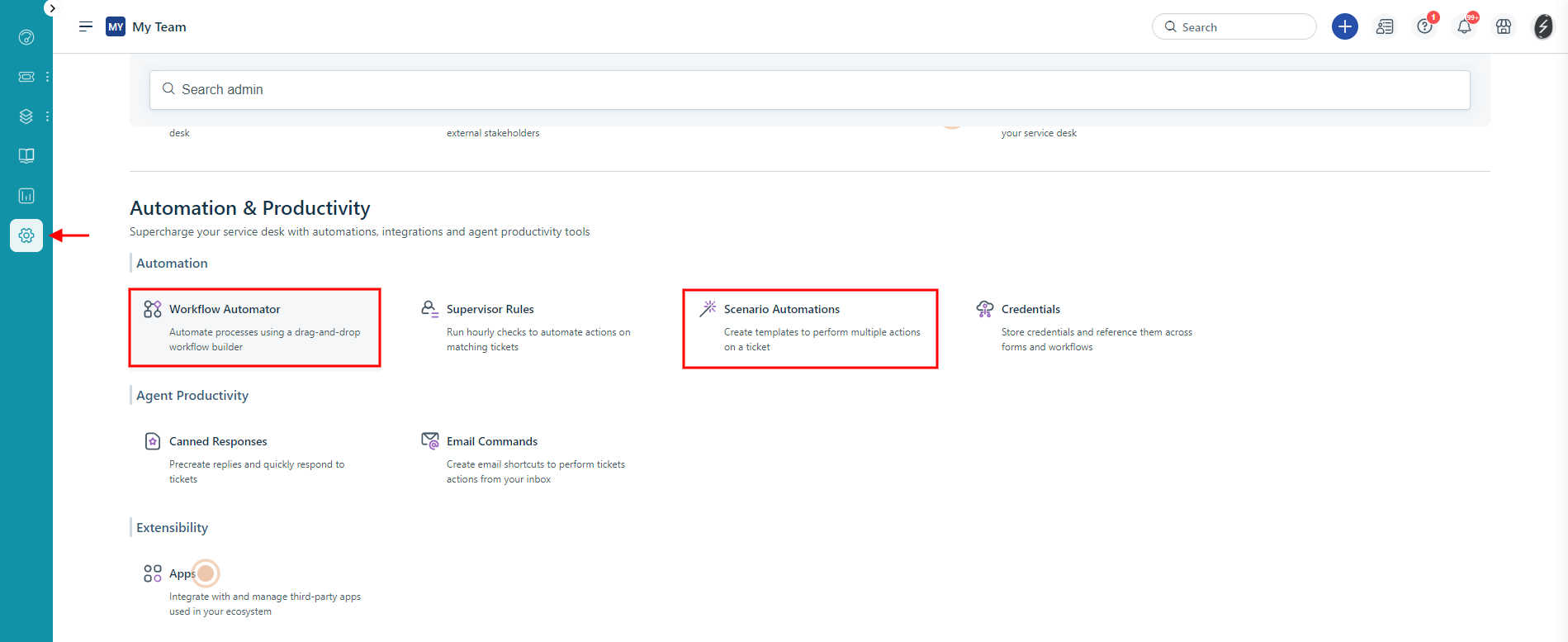
4. Sélectionnez Automatisation du flux de travail et désactivez toutes les règles d'automatisation actives.
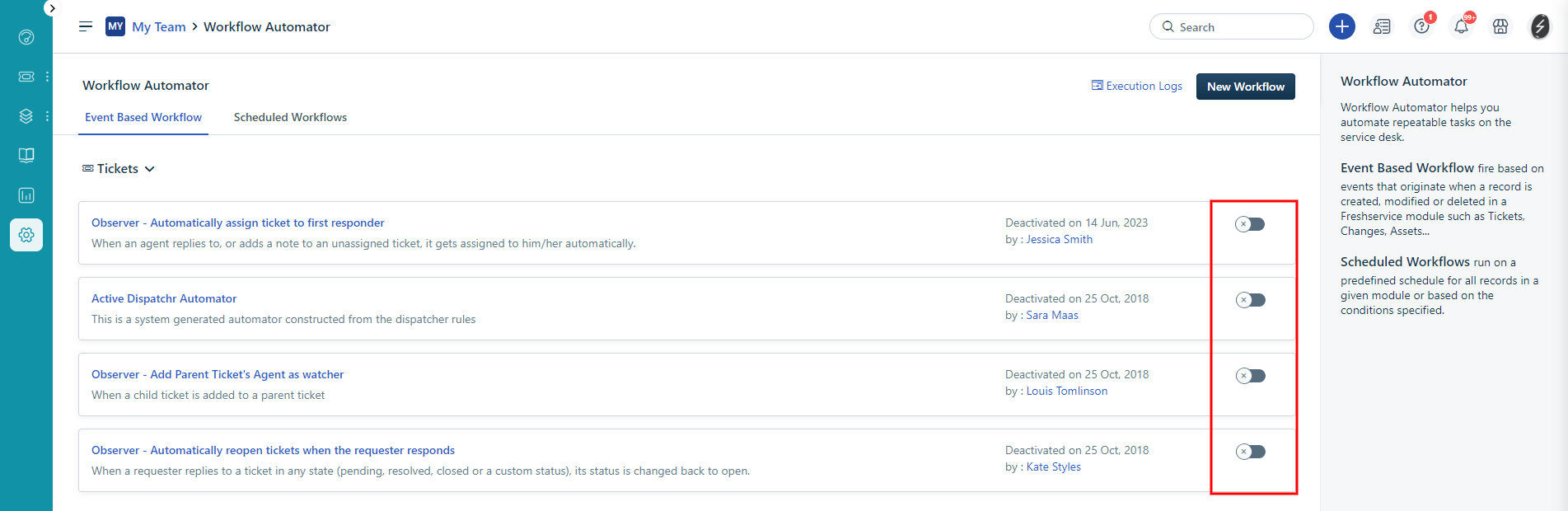
5. Ouvrez les Automatisations de scénario, documentez tous les scénarios, puis supprimez-les.

Vous pouvez laisser tous les scénarios actifs, mais gardez à l'esprit que même si vous désactivez les notifications des agents, Freshservice pourrait encore envoyer des mises à jour pendant la migration.
Alternativement, vous pouvez contacter l'équipe d'assistance Freshservice et demander la désactivation de toutes les notifications des demandeurs et des agents.
Comment désactiver les règles de clôture?
De plus, si vous ne souhaitez pas que vos tickets changent de statut après la migration complète des données, prenez le temps de désactiver les règles de clôture. De cette manière, vous pouvez être sûr que tout ce que vous avez cartographié restera inchangé. Voici comment procéder:
1. Accédez au panneau d'administration.
2. Faites défiler jusqu'à Gestion des services > Paramètres du service d'assistance.
3. Cliquez sur Règles de clôture.
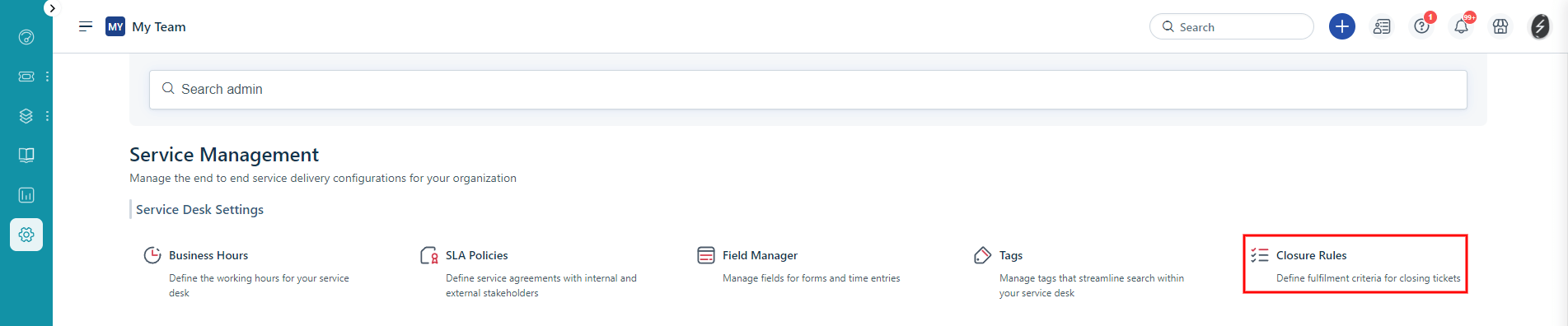
4. Désactivez toutes les règles de clôture pour éviter tout changement inattendu dans les statuts des tickets.
5. Cliquez sur Enregistrer.

Comment désactiver le cycle de vie des modifications ?
Enfin, si vous souhaitez également migrer la catégorie des modifications, n'oubliez pas de désactiver le type de modification mineure.
Après une migration réussie des données, l'assistant de migration vous montrera une liste des identifiants des entités de modification qui ont été migrées. Vous pouvez utiliser cette liste pour trouver facilement et vérifier si toutes les données migrées sont bien à leur place.
Au cas où vous oublieriez de désactiver les modifications mineures et de lancer la migration de vos entités de modification, vous verrez un message d'erreur à l'écran.
Pour éviter cette erreur, veillez à désactiver le type de modification mineure dans les processus du cycle de vie des modifications avant d'exporter les données de modification. Vous pouvez le faire facilement en suivant ces deux étapes :
1. Ouvrez le panneau d'administration.
2. Accédez à Gestion des services > Paramètres du service d'assistance.
3. Sélectionnez Cycle de vie des modifications.
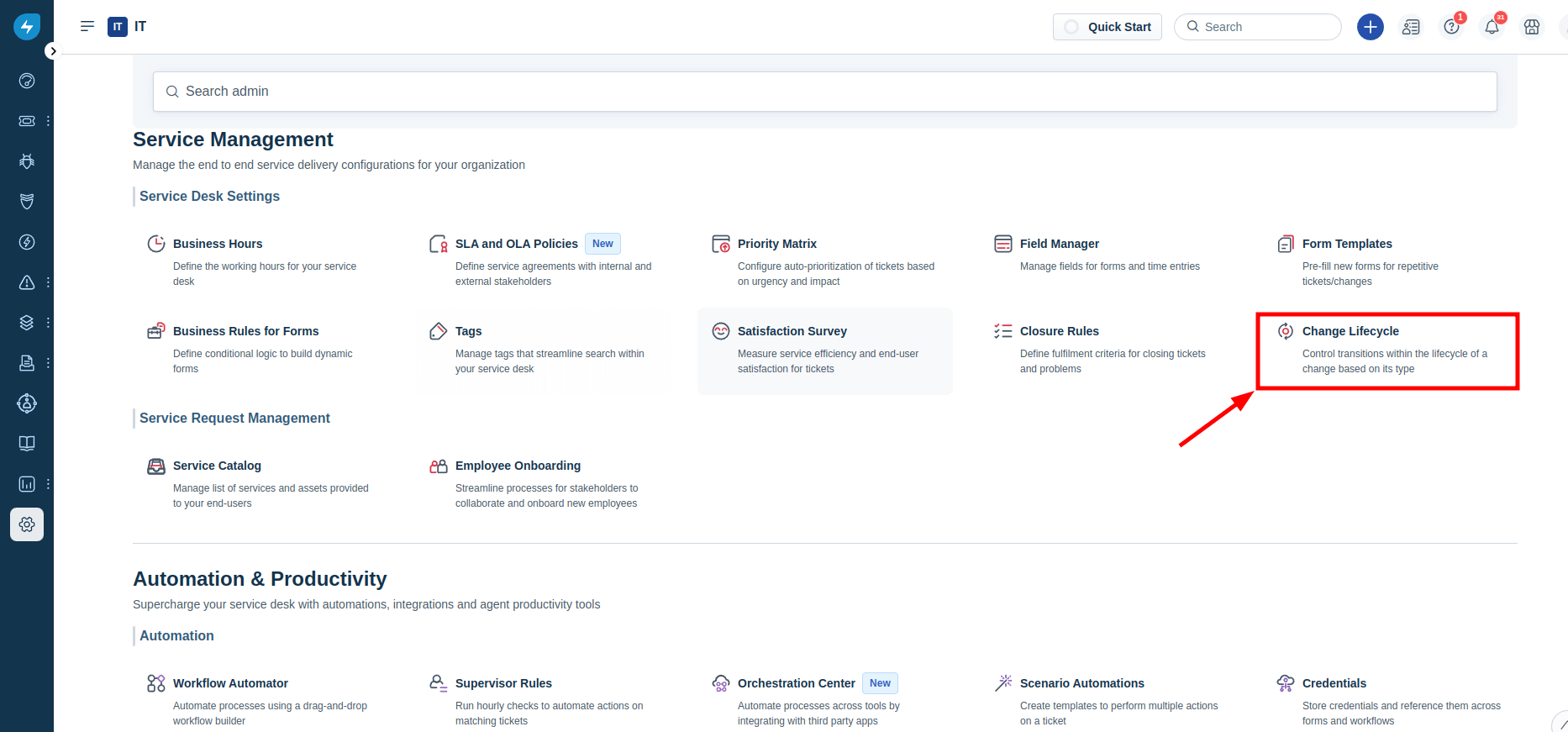
4. Désactivez le type de modification mineure pour que le processus de migration de vos modifications se déroule sans problème.
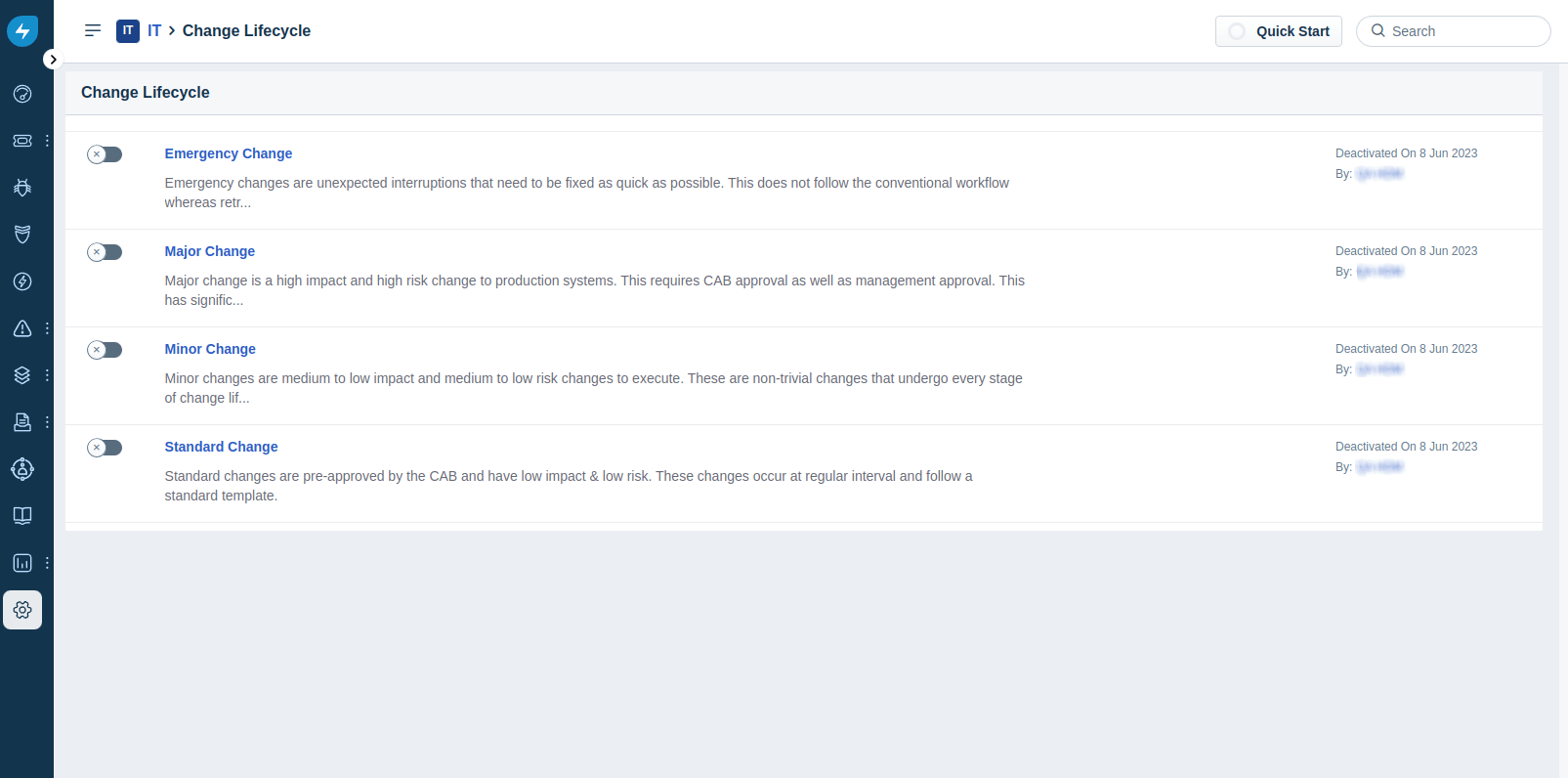
Maintenant, vous êtes prêt à poursuivre la migration de vos données Freshdesk. Si quelque chose n'était pas suffisamment clair ou si vous souhaitez parler à un expert, n'hésitez pas à nous contacter.